티스토리 뷰
목차
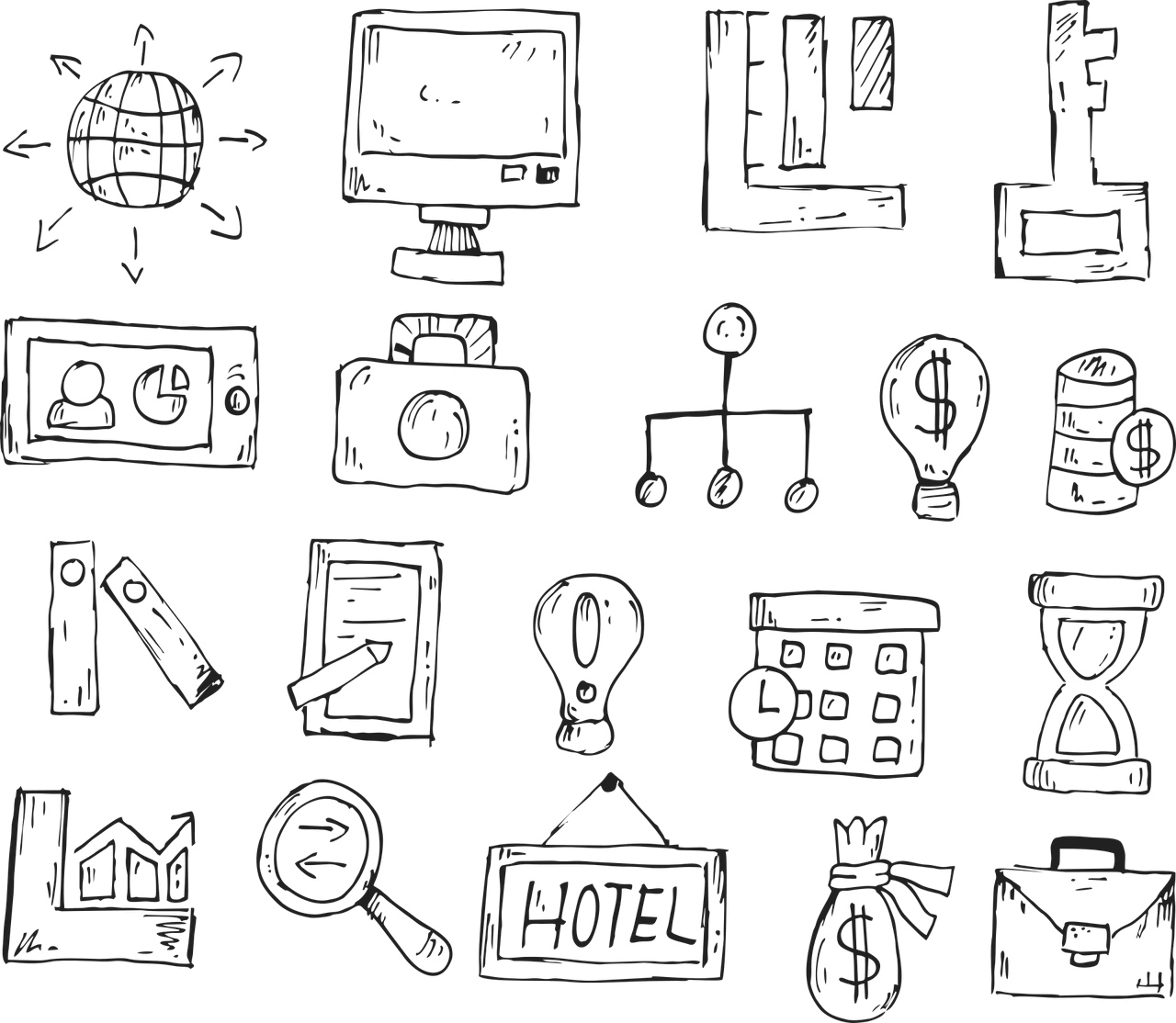
오늘날 디지털 시대에 전자 장치는 우리 일상생활에서 필수적인 부분이 되었습니다. 스마트폰과 노트북에서 태블릿과 키보드에 이르기까지 우리는 작업, 통신 및 엔터테인먼트를 위해 이러한 장치에 의존합니다. 그러나 자주 사용하면 화면과 키보드에 먼지, 먼지 및 지문이 불가피하게 축적됩니다. 이것은 장치의 기능을 방해할 뿐만 아니라 매력적이지 않을 수도 있습니다. 이 블로그 게시물에서 우리는 전자 장치가 최상의 상태로 보이고 성능을 발휘하도록 보장하면서 전자 장치를 청소할 수 있는 효율적인 방법을 모색할 것입니다. 얼룩진 화면과 끈적끈적한 키에 작별을 고하고 전자 청소의 세계로 들어가 봅시다.
1. 화면 정리하기
우리의 전자 스크린은 디지털 세상을 향한 창이며, 그것들을 깨끗하게 유지하는 것은 그것들의 외관뿐만 아니라 기능성도 향상합니다. 스크린은 지문, 먼지, 얼룩, 그리고 심지어 세균을 포함한 다양한 오염 물질을 축적할 수 있습니다. 최적의 선명도와 사용성을 유지하려면, 종합적인 스크린 클리닝을 위해 다음 단계를 따르십시오: a) 준비물 모으기: 작업을 시작하기 전에 필요한 모든 준비물을 조립합니다. 필요한 것은 다음과 같습니다: 극세사 천: 이들은 스크린 클리닝에 관한 한 여러분의 가장 친한 친구입니다. 표면이 부드럽고 긁힘 없이 얼룩과 먼지를 효과적으로 제거합니다. 극세사 천이 깨끗하고 파편이 없는지 확인하십시오. 증류수: 증류수는 화면에 줄무늬나 잔여물을 남길 수 있는 미네랄을 포함하고 있지 않기 때문에 가장 이상적인 선택입니다. 스크린 클리닝 솔루션: 얼룩이나 먼지 축적이 특히 심한 경우 특수 스크린 클리닝 솔루션을 사용하는 것을 고려합니다. 전자 제품용으로 설계되어 특정 스크린 유형(예: LCD, LED, OLED)에 안전한 것을 찾습니다. 압축 공기(옵션): 경우에 따라서는 세척하기 전에 압축 공기를 사용하여 화면 표면의 느슨한 먼지와 입자를 날려버릴 수 있습니다. 이소프로필 알코올(옵션): 물 50% 용액과 이소프로필 알코올 50% 용액을 혼합하여 화면을 청소할 수 있습니다. 단, 필요한 경우에만 소량 사용하십시오. b) 전원 끄기 및 플러그 뽑기: 전자 기기를 청소할 때는 안전이 가장 중요합니다. 시작하기 전에 기기 전원이 꺼져 있거나 플러그가 뽑혀 있는지 확인하십시오. 이를 통해 전기 사고의 위험을 제거하고 방해받지 않고 청소에 집중할 수 있습니다. c) 화면을 부드럽게 닦습니다: 공급품이 준비되어 있고 장치의 전원이 안전하게 꺼졌으므로 청소를 시작할 준비가 되었습니다: 먼저 마른 극세사 천을 사용하여 스크린 표면의 느슨한 입자와 먼지를 부드럽게 제거하는 것으로 시작합니다. 이 단계는 청소 과정에서 긁히는 것을 방지하는 데 도움이 됩니다. 화면에 여전히 얼룩이 있거나 얼룩이 있는 경우, 극세사 천 모서리를 증류수 또는 스크린 세정액으로 가볍게 적셔 주십시오. 너무 많은 액체가 기기에 스며들어 손상을 일으킬 수 있으므로 과도한 습기를 사용하지 마십시오. 화면을 원 모양으로 또는 위에서 아래로 최소한의 압력을 가하면서 닦습니다. 한쪽 구석에서 시작하여 전체 화면을 가로질러 작업합니다. 지문이나 고집스러운 얼룩이 있는 부위에 각별히 주의하시기 바랍니다. 조금 더 압력을 가해야 할 수도 있지만, 화면이 손상되지 않도록 항상 조심하시기 바랍니다. d) 마른 천으로 말리기: 축축한 천으로 화면을 청소한 후 극세사 천의 건조한 부분을 사용하여 남아있는 습기를 제거합니다. 이 단계는 얼룩을 방지하고 화면을 수정처럼 투명하게 유지하는 데 도움이 됩니다. 이러한 세부 단계를 따름으로써 전자 화면을 효과적으로 청소할 수 있으므로 모든 디지털 작업에 흠이 없고 선명하고 선명한 디스플레이를 제공할 준비가 되어 있습니다. 청소 과정에서 발생할 수 있는 잠재적인 손상으로부터 귀중한 기기를 보호하기 위해 시간을 들여 주의해야 합니다.
2. 키보드 관리
키보드는 키보드 사이에 부스러기, 먼지, 때 등을 끼우는 것으로 악명이 높습니다. 깨끗한 키보드는 보기에도 더 좋을 뿐만 아니라 매끄럽고 정확한 타이핑을 보장합니다. 키보드를 효율적으로 청소하는 방법은 다음과 같습니다: a) 종료 및 연결 해제: 화면에서와 마찬가지로 안전을 위해 컴퓨터의 전원을 끄거나 장치에서 키보드를 분리합니다. b) 쉐이크 잇 아웃: 키보드를 거꾸로 잡고 부드럽게 흔들어 느슨해진 찌꺼기를 빼냅니다. 키 사이에 먼지가 얼마나 많이 쌓일 수 있는지 놀라게 될 것입니다. c) 압축 공기 사용: 먼지와 입자를 제거하려면 압축 공기 캔을 사용합니다. 키 사이로 공기를 불어 아래에 갇힌 것을 제거합니다. 키보드를 약간의 각도로 잡고 파편이 빠지도록 하십시오. d) 키 지우기: 면봉이나 부드러운 솔을 물과 이소프로필 알코올의 혼합물로 적신다. 건반과 주변을 부드럽게 문지른다. 건반 밑에 액체가 스며들지 않도록 주의해야 한다. 건반이 손상될 수 있으므로.
3. 예방조치
전자제품을 청소하는 것도 중요하지만, 향후 발생할 수 있는 먼지와 먼지가 쌓이는 것을 최소화하기 위한 예방 조치를 취하는 것도 마찬가지로 중요합니다: a) 화면 보호기 사용: 장치, 특히 스마트폰과 태블릿에 화면 보호기를 사용하는 것을 고려해 보십시오. 이 얇고 투명한 필름은 스크래치로부터 화면을 보호하고 지문 얼룩을 줄일 수 있습니다. b) 키보드 덮개: 키보드 커버에 투자하여 먼지와 유출물이 키보드에 닿지 않도록 하십시오. 이러한 커버는 청소하기 쉬우며 키보드의 수명을 연장시킬 수 있습니다. c) 정기적인 클리닝 루틴: 전자 청소를 일상의 정기적인 부분으로 만드세요. 매달 화면과 키보드를 닦을 시간을 확보하면 기기가 최상의 상태를 유지할 수 있습니다. 결론: 효율적인 전자 세척은 기기의 기능성과 심미성을 유지하기 위해 매우 중요합니다. 위에서 설명한 단계를 따름으로써 화면을 선명하게 유지하고 키보드가 찌꺼기로부터 자유롭게 유지할 수 있습니다. 또한 예방 조치를 채택하는 것은 전자 제품을 새 제품처럼 보이게 하고 성능을 유지하는 데 큰 도움이 될 것입니다. 따라서 지문에 의해 화면이 가려지거나 키보드 키가 고착될 때까지 기다리지 말고 지금 바로 조치를 취하여 깨끗하고 잘 유지되는 전자 제품의 이점을 누리십시오. 기기에서 감사를 표할 것입니다!
